10 correzioni quando Safari funziona lentamente sul tuo Mac
Apple promuove Safari come il browser più veloce in circolazione, il che potrebbe essere vero su iOS, ma uso regolarmente Chrome sul mio Mac perché Safari è troppo lento. A volte una pagina Web non viene caricata o non sarò in grado di navigare avanti e indietro tra le pagine o non riesco a scorrere senza ritardi.
È estremamente frustrante considerando che Safari è incluso in OS X e ti aspetti che funzioni. Quando lo fa, è un ottimo browser, ma quando non lo fa, devi letteralmente passare a un nuovo browser.

In questo articolo, menzionerò tutti i possibili modi in cui puoi provare a velocizzare Safari sul tuo Mac . Se hai i tuoi suggerimenti, sentiti libero di farcelo sapere nei commenti.
Inoltre, assicurati di controllare il nostro video di YouTube(YouTube video) in cui trattiamo un paio di altri possibili motivi per Internet lento che potrebbero non avere nulla a che fare con Safari :
Metodo 1(Method 1) : cache, cronologia(History) , estensioni(Extensions)
Se sei un utente web(web user) pesante e non hai molto spazio rimasto sul tuo Mac , potrebbe valere la pena svuotare la cache, disabilitare le estensioni e cancellare la cronologia per alleggerire il carico su Safari . Per fare ciò, devi prima andare su Safari e poi su Preferenze(Preferences) .
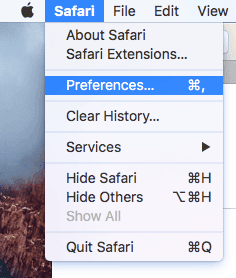
Fare clic sulla scheda Avanzate(Advanced) e quindi selezionare la casella Mostra menu Sviluppo nella barra dei (bar box)menu( Show Develop menu in menu) nella parte inferiore della finestra di dialogo.
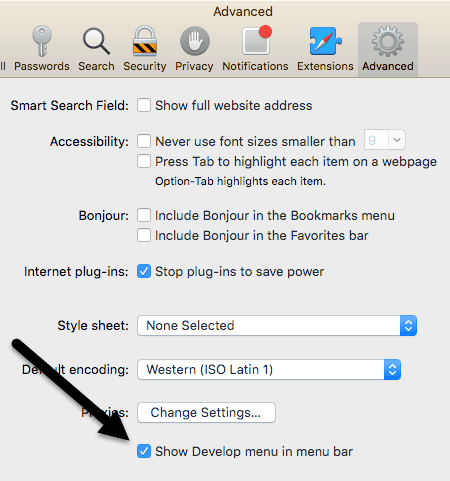
Esci dalla finestra di dialogo Preferenze (Preferences) e fai clic(dialog and click) su Sviluppo(Develop) nel menu Safari(Safari menu) . Vai avanti e fai clic su Svuota cache(Empty Caches) . Una volta che la cache è vuota, fai nuovamente clic su Sviluppa(Develop) e scegli Disabilita estensioni(Disable Extensions) .

Infine, fai clic su Safari e invece di Preferenze come abbiamo scelto sopra, fai clic su Cancella cronologia(Clear History) .

Nella casella a discesa, assicurati di scegliere tutta la cronologia(all history) , quindi fai clic sul pulsante Cancella cronologia( Clear History) .
Metodo 2 (Method 2) – Cancella manualmente il file Cache.DB(– Manually Clear Cache.DB File)
I passaggi precedenti dovrebbero svuotare la cache in Safari , ma se qualcosa non funziona correttamente, potrebbe non farlo correttamente. In questo caso, puoi farlo manualmente. Apri Finder , quindi fai clic su Vai(Go) e vai alla cartella(Go To Folder) in basso.

Ora copia e incolla(copy and paste) il seguente percorso nella casella di testo e fai clic su (text box and click) Vai(Go) .
~/Library/Caches/com.apple.Safari/Cache.db

Infine, fai clic con il pulsante destro del mouse sul file Cache.db e scegli Sposta nel cestino(Move to Trash) . Assicurati(Make) che Safari sia chiuso quando esegui questo passaggio.

Metodo 3 (Method 3) : installare l'ultima versione di OS X(– Install Latest OS X Version)
Ho notato che molte persone che acquistano Mac(Macs) semplicemente non aggiornano i propri sistemi all'ultima versione di OS X. (OS X)Anche se in questo momento siamo su El Capitan(El Capitan right) , ho amici che corrono su Mountain Lion , Mavericks , Yosemite e persino Snow Leopard !
Se non aggiorni OS X , non otterrai nemmeno l'ultima versione di Safari . Ciò significa che potresti rimanere bloccato su diverse versioni e perderai tutti i miglioramenti e le ottimizzazioni della versione più recente.
Il modo più semplice per eseguire l'aggiornamento è accedere all'App Store e fare clic(App Store and click) sul collegamento per l'ultima versione di OS X , che di solito si trova sul lato destro.

Metodo 4: disattivare il dashboard
Se stai ancora utilizzando un vecchio Mac (2010 o precedente), potresti avere un problema con la scheda grafica. Puoi provare qualcosa di semplice per vedere se aiuta in Safari . Sto parlando di disabilitare la funzione Dashboard(Dashboard feature) in Mission Control .
Per fare ciò, apri le Preferenze di (Preferences)Sistema(System) e poi clicca su Mission Control . Nell'elenco a discesa accanto a Dashboard , seleziona Disattiva(Off) .

Questa non è una soluzione infallibile(surefire fix) , ma ha funzionato per alcune persone, incluso me stesso. Ho un MacBook Pro della metà del 2009 e il cruscotto stava decisamente rallentando le cose.
Metodo 5: modifica delle impostazioni di ricerca
Un'altra cosa che puoi provare è modificare le impostazioni di ricerca in Safari . Apri Preferenze(Preferences) in Safari e quindi fai clic sulla scheda Cerca .(Search)

Prova a cambiare il motore(search engine) di ricerca in Bing , a riavviare Safari e vedi se c'è qualche differenza nella velocità. Reimpostalo su Google e quindi controlla di nuovo. Puoi anche provare a deselezionare tutte le opzioni come i suggerimenti sui motori(search engine) di ricerca, i suggerimenti di Safari , una rapida ricerca sul sito Web(website search) , il precaricamento dei risultati migliori(preload top hit) , ecc. per vedere se questo fa la differenza.
A volte su una connessione Internet(Internet connection) molto lenta , tutte queste funzionalità extra possono far sì che Safari sia ancora più lento.
Metodo 6 (Method 6) : modifica dell'ordine del servizio di rete(– Change Network Service Order)
Se hai una macchina connessa sia a WiFi che Ethernet(WiFi and Ethernet) , il tuo problema potrebbe essere causato dalla connessione alla rete in due modi diversi. Per vedere le tue connessioni, vai su Preferenze di Sistema(System Preferences) e quindi fai clic su Rete(Network) .
Potresti provare a disconnettere una fonte di rete(network source) e vedere se questo fa la differenza o meno. Passa solo all'altro e prova anche tu. Se vuoi tenerli entrambi connessi, continua a leggere.

Per impostazione predefinita, una connessione avrà la priorità sull'altra. Come puoi vedere sopra, la mia connessione WiFi stava ottenendo una priorità maggiore rispetto alla connessione Ethernet(Ethernet connection) . Puoi cambiarlo facendo clic sulla piccola icona delle impostazioni (ingranaggio) nella parte inferiore della casella di riepilogo(list box) .

Fare clic su Imposta ordine di servizio(Set Service Order) e apparirà un altro popup in cui è possibile riordinare le connessioni trascinando e rilasciando.

Ho spostato Ethernet in alto e poi ho fatto clic su OK. Successivamente, assicurati di fare clic su Applica(Apply) a nella finestra di dialogo Preferenze di Sistema(System Preferences) .
Metodo 7: elimina il file delle preferenze
Questo probabilmente non farà molta differenza, ma vale la pena provare. Vai al Finder , fai clic su Vai(Go) e poi Vai alla cartella(Go to Folder) . Digita il seguente percorso:
~/Library/Preferences
Scorri l'elenco fino a visualizzare com.apple.Safari.plist ed elimina quel file.

Metodo 8 (Method 8) : utilizzare impostazioni DNS diverse(– Use Different DNS Settings)
A volte potrebbe non essere Safari a causare il problema, ma le tue impostazioni DNS . Per impostazione predefinita, utilizzerai il DNS fornito dal tuo ISP , il che va bene per la maggior parte del tempo. Tuttavia, l'utilizzo di un DNS pubblico potrebbe comportare una navigazione più rapida(faster browsing) .

Il mio preferito è Google Public DNS , che utilizzo su tutti i miei computer. Dai un'occhiata al mio articolo sui migliori server DNS(DNS server) pubblici che puoi utilizzare gratuitamente. Per modificare il server DNS(DNS server) per la tua connessione su OS X , devi aprire le Preferenze di Sistema(System Preferences) , fare clic su Rete(Network) , selezionare la connessione e quindi fare clic su Avanzate(Advanced) .

Vai avanti e fai clic sulla piccola icona + e quindi digita gli indirizzi IP dei nuovi server DNS . L'utilizzo di Google ha velocizzato la mia navigazione non solo in Safari , ma anche in altri browser.
Metodo 9: accedi a un altro account
A volte il problema è con l' account utente(user account) che stai attualmente utilizzando. Vale la pena creare un altro account utente(user account) (richiede 1 minuto), accedere a quell'account e quindi eseguire Safari . Se è improvvisamente più veloce, significa che c'è un problema con il tuo account utente(user account) . Puoi provare a risolvere il problema utilizzando Utility Disco(Disk Utility) . Puoi andare su Spotlight e digitare (Spotlight and type)Utility Disco(Disk Utility) per aprire rapidamente la finestra di dialogo.

Fai clic(Click) sul tuo disco rigido nel riquadro di sinistra, quindi fai clic sulla scheda Pronto soccorso . (First Aid)Ti verrà chiesto se desideri eseguire First Aid sul tuo disco rigido, quindi fai clic su Esegui(Run) .

Metodo 10: reinstallare OS X
Può sembrare un po' estremo, ma è un po' simile a come devi reinstallare Windows ogni anno o giù di lì perché diventa così gonfio. Sfortunatamente, OS X soffre di alcuni degli stessi problemi, soprattutto se hai sempre continuato ad aggiornare all'ultima versione di OS X senza eseguire un'installazione pulita.
Ho aggiornato da Mountain Lion a Mavericks a Yosemite a El Capitan prima di eseguire una nuova installazione di El Capitan , che ha reso le cose significativamente più veloci. Vale sicuramente la pena provare perché ha anche fatto caricare tutte le altre app molto più velocemente.
Queste sono tutte le possibili soluzioni che potrei trovare per risolvere un problema di Safari(Safari problem) lento . Se hai altri suggerimenti, non esitare a farcelo sapere nei commenti. Divertiti!
Related posts
Guida definitiva all'esecuzione di Windows su un Mac
Come rapidamente Empty lo Trash in Macos Using Terminal
Come masterizzare un DVD su un Mac
Connetti alla cartella condivisa su Windows 10 da Mac OS X
Come accedere alle cartelle condivise di Windows 7 e Windows 8 da Mac OS X
Come registrare uno strumento tramite un'interfaccia audio in Mac OS X
Come rendere più difficile per qualcuno hackerare il tuo Mac
Risolto il problema con lo schermo nero o vuoto e i video flash non riprodotti
Come scansionare con l'acquisizione di immagini su Mac
Come installare Mac OS X utilizzando VMware Fusion
Crea file PDF multipagina in Mac OS X
Mac Firewall: come abilitarlo e configurarlo
5 modi per forzare l'uscita dalle app sul tuo Mac
OnyX per Mac: come mantenere il tuo sistema in esecuzione senza intoppi
Come utilizzare Windows 7 con Boot Camp
Visualizza le password Wi-Fi (WPA, WEP) salvate su OS X
Come trovare e aggiornare le app a 32 bit sul tuo Mac
Cattura, salva o registra screenshot in Mac OS X
Come installare Windows 8 su un Mac con OS X Mountain Lion
7 Suggerimenti per OS X per utenti Windows
